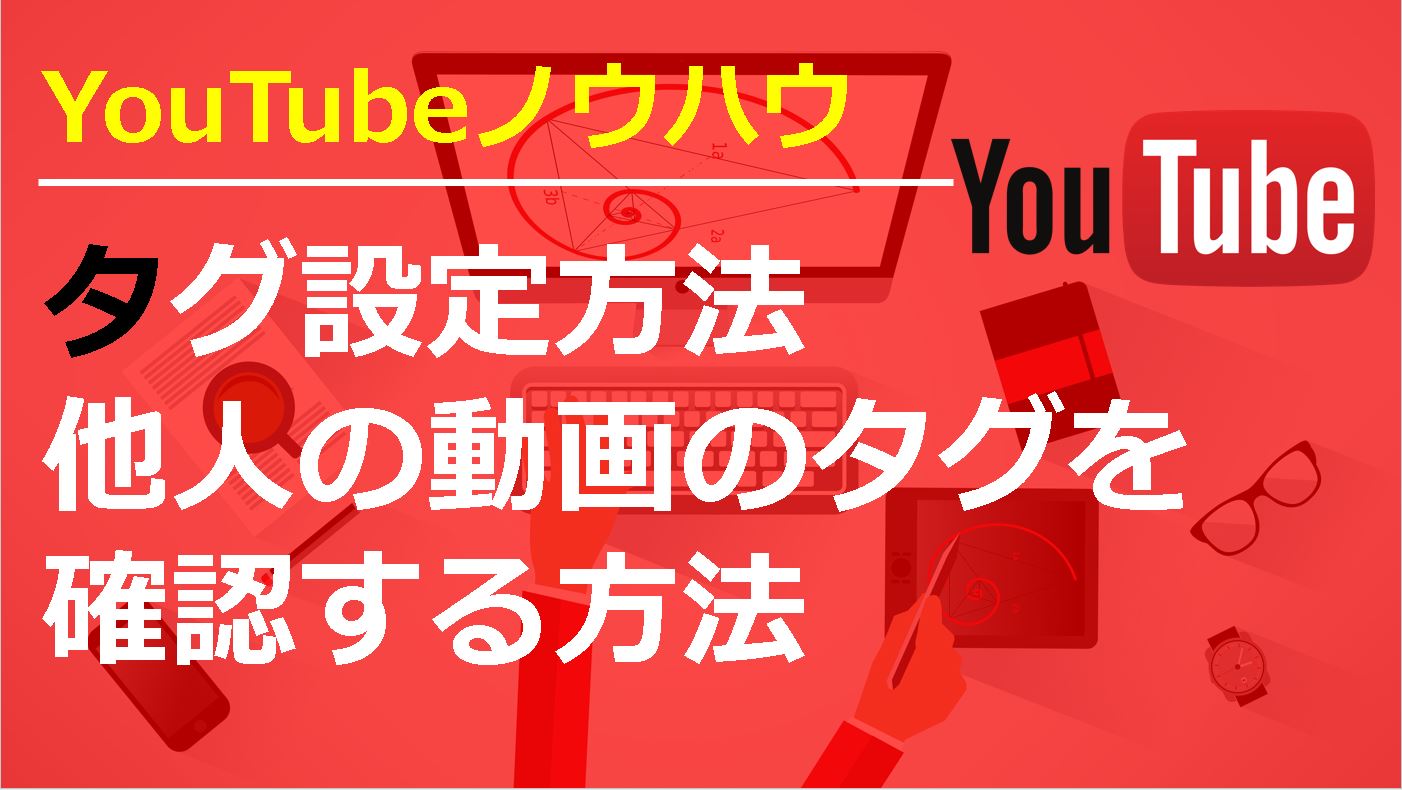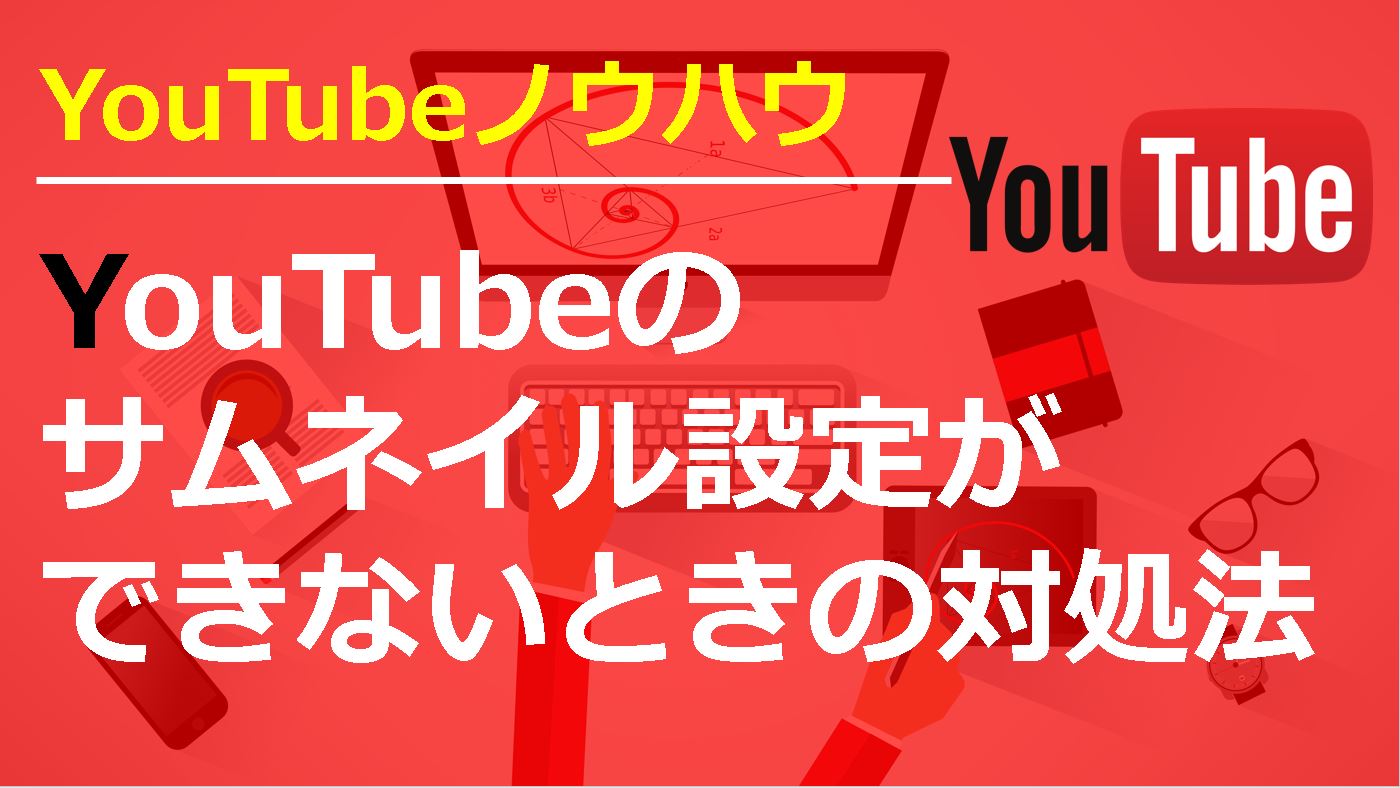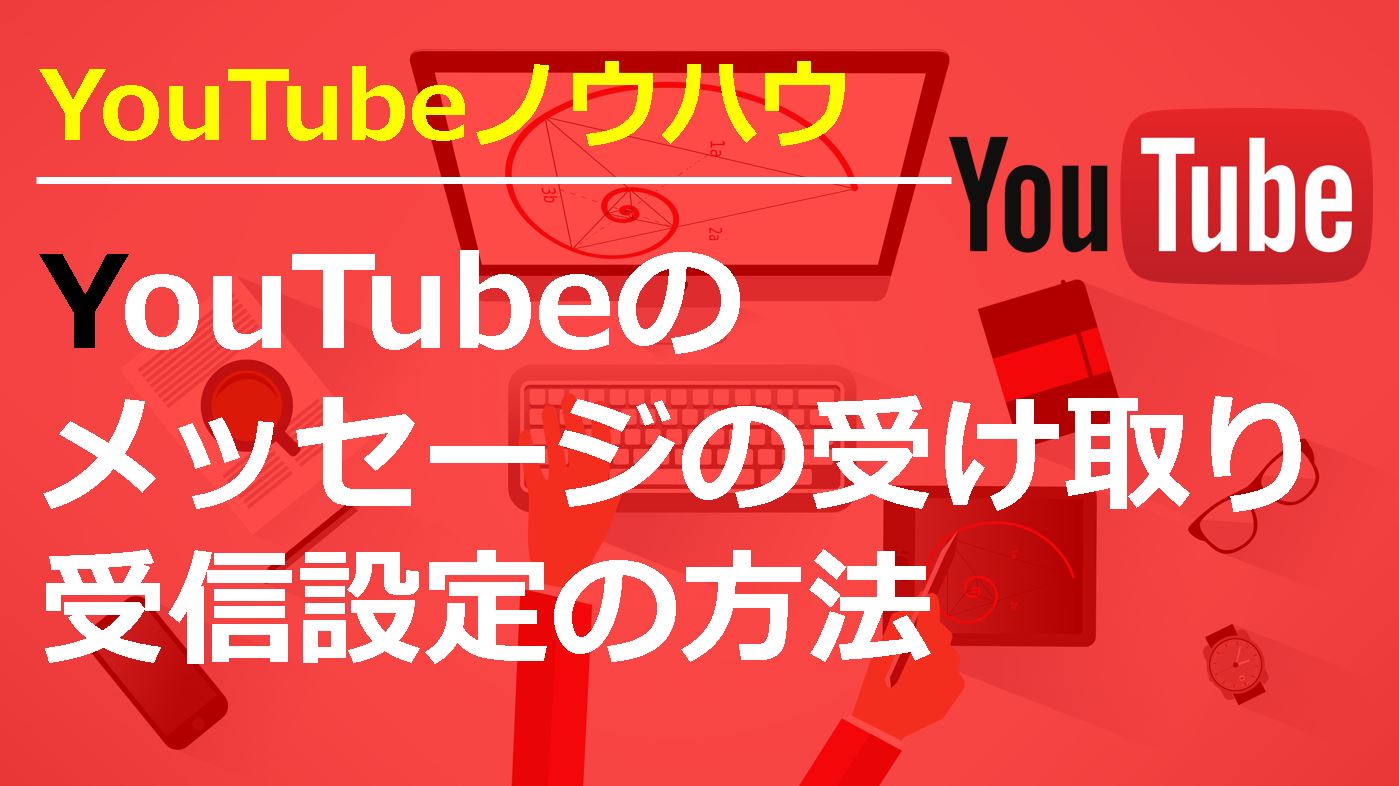YouTubeのみで使えるアドセンスアカウントを登録・取得する方法【2017年版】
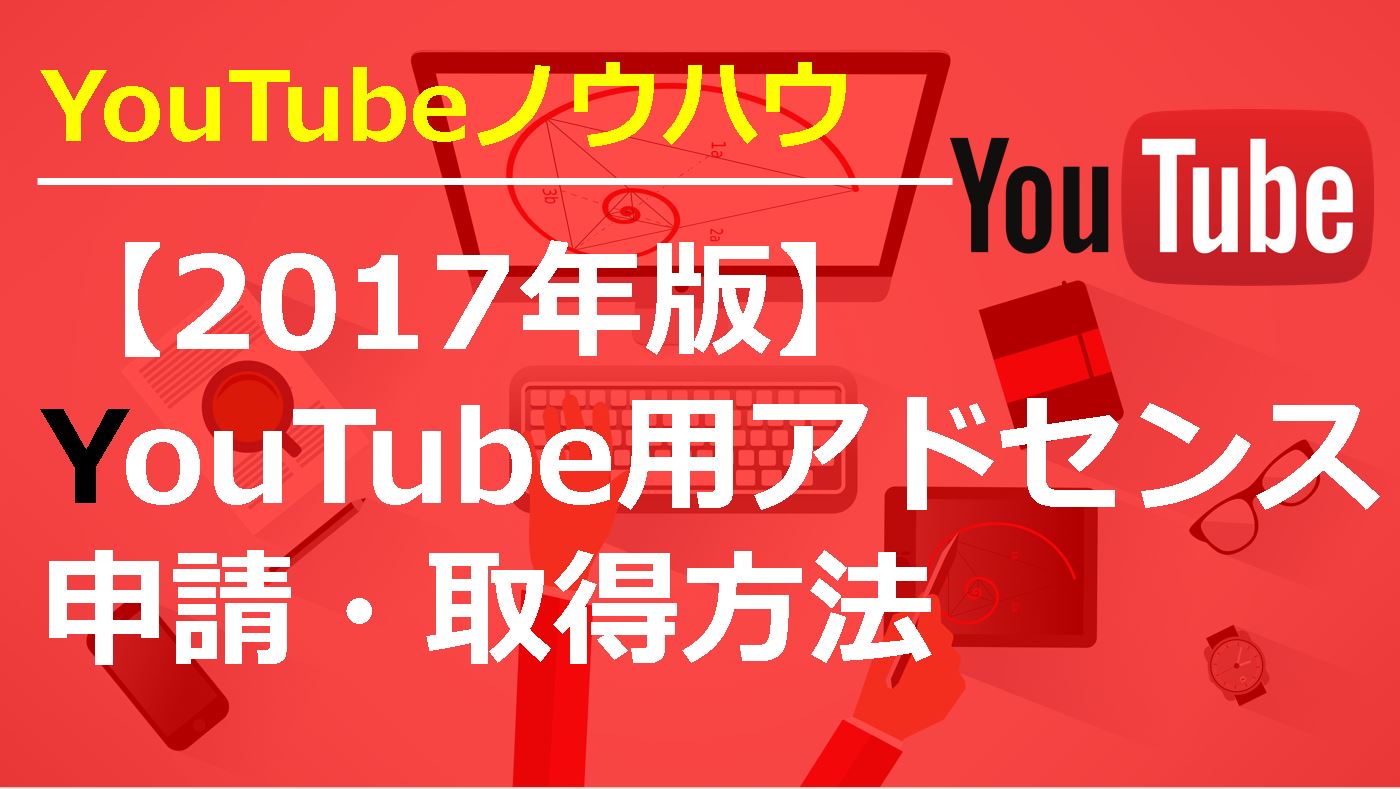
YouTubeで収益を得ていくためにはGoogleアドセンスのアカウントを取得していく必要があります。
アドセンスアカウントは“YouTubeのみで使えるもの”と“YouTubeとブログ両方で使えるもの”があるのですが、今回はYouTubeのみで使える簡易的なアカウントの取得方法について紹介してきます。
※ブログ・サイトでも使えるものを取得したい場合はこちら
【2017年版】YouTube用アドセンス取得動画講義
YouTube用アドセンスを取得する事前準備
YouTube用のアドセンスを取得するためには事前にGmailアカウントとチャンネルを作成しておく必要があります。
まずは何でも良いので動画を1本投稿します。
※動画の投稿は簡易的で大丈夫です!
この3つを済ませたら今回の本題であるYouTube用のアドセンスを取得していきます!
YouTubeアドセンスとは
YouTubeアドセンスとは、簡潔に言うと動画に表示される広告を見てもらったり、クリックしてもらえれば報酬が発生するという成果報酬型のアフィリエイトの一つです。
物を販売したりする必要がなく、動画に表示される広告がクリックまたは視聴されるだけで報酬が発生するためネットビジネス初心者が挑戦しやすいビジネスモデルとも言えますね!
YouTube用のアドセンスを取得する方法
冒頭でも少しお話していたようにアドセンスのアカウントは”YouTubeでしか使えないもの”と”自身のブログ・サイトでも使えるもの”があります。
自分が開設したYouTubeアカウントの管理画面を開いて左メニューの『チャンネル』という箇所をクリックします。
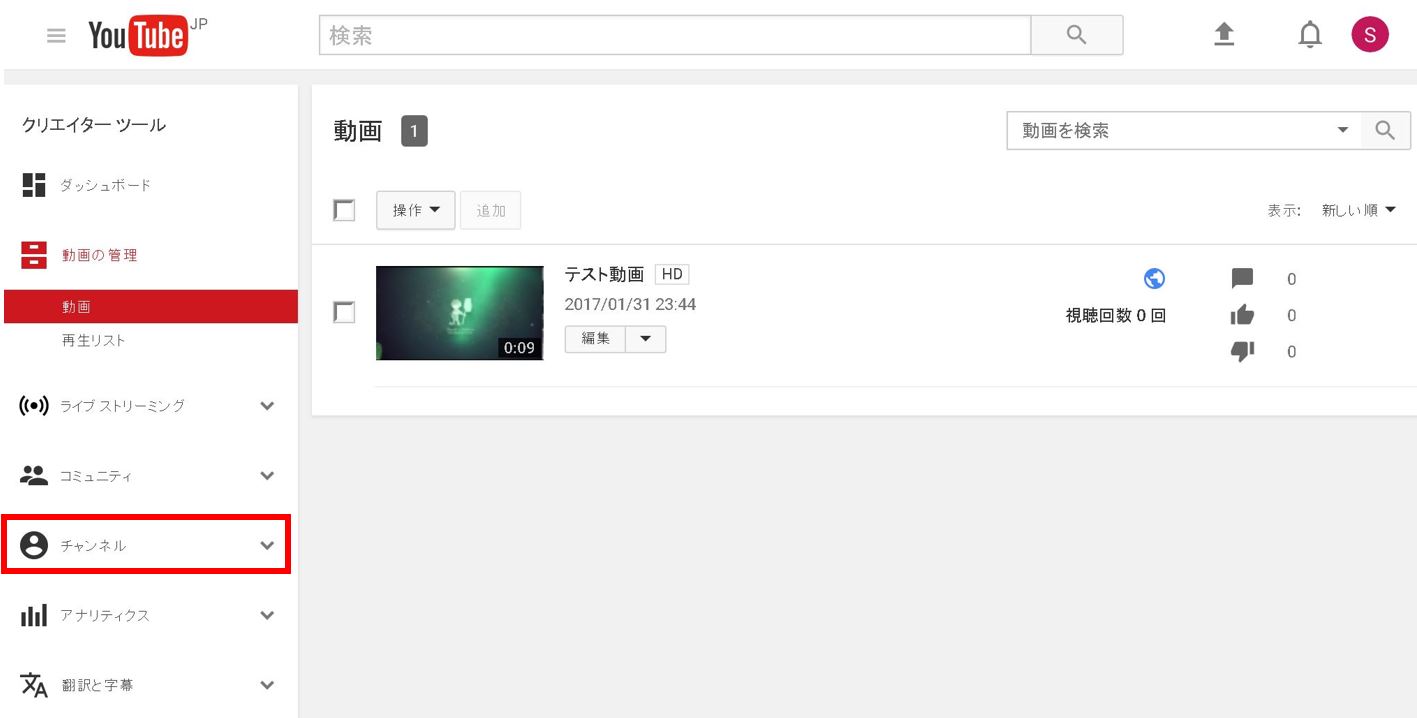
すると収益受け取りの『有効にする』をクリックします。
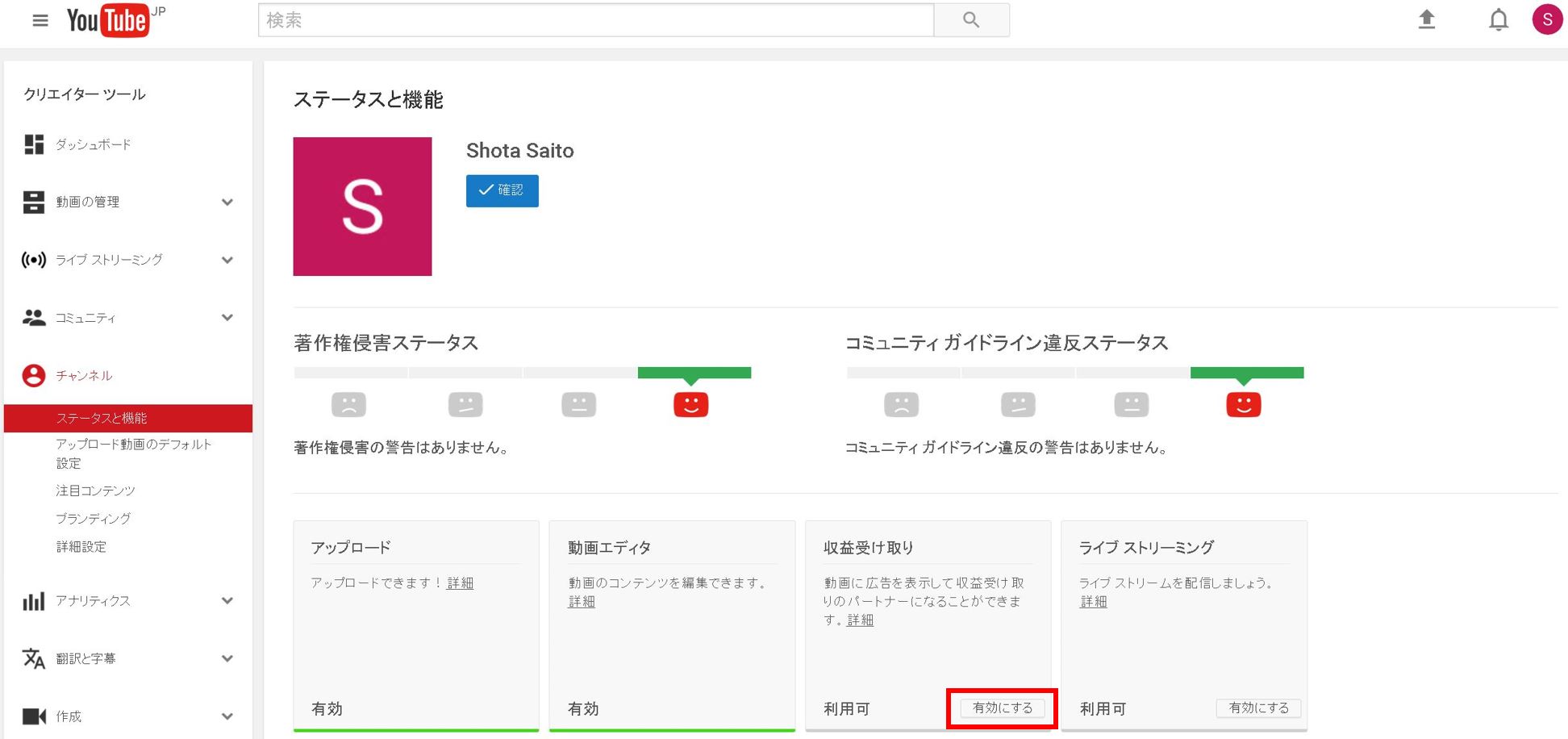
収益受け取りプログラムのページが開かれるので『今すぐ開始』をクリックします。
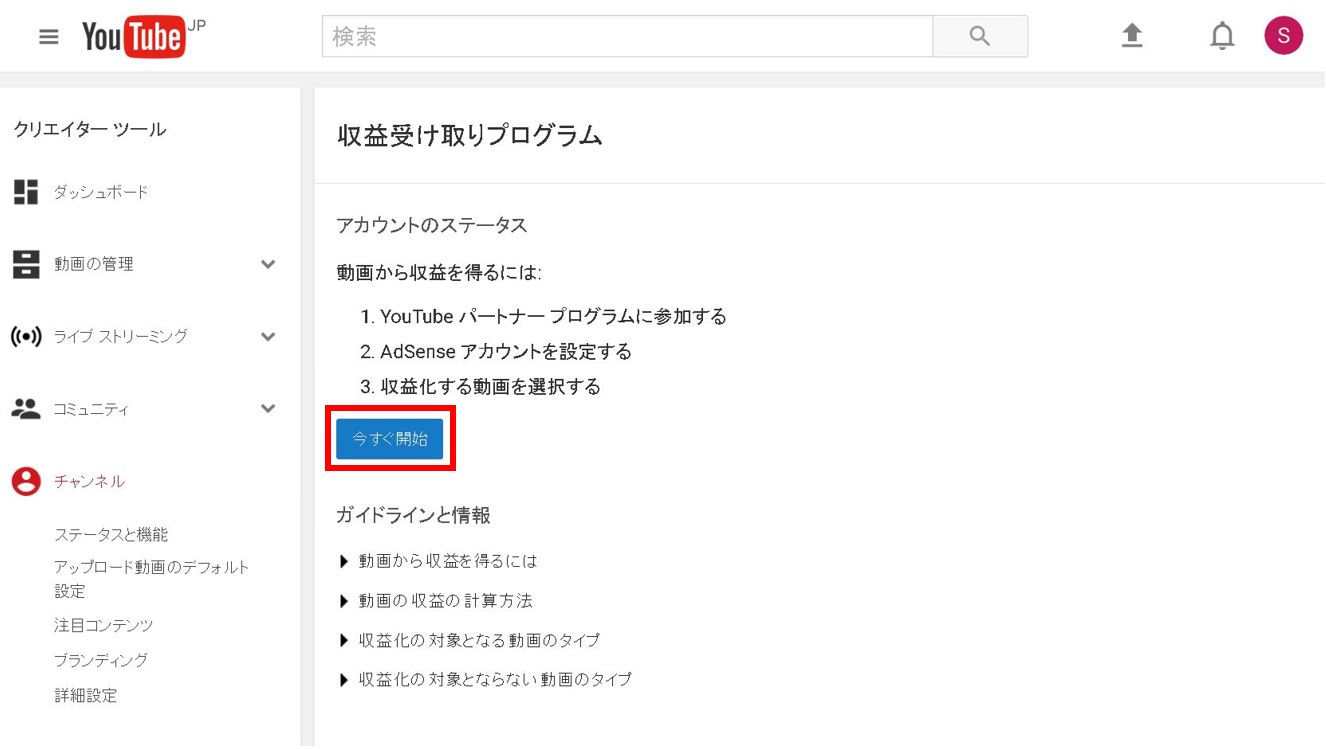
収益化プログラムに関する規約が表示されるので赤枠部分のチェックを付けて『同意する』をクリックします。
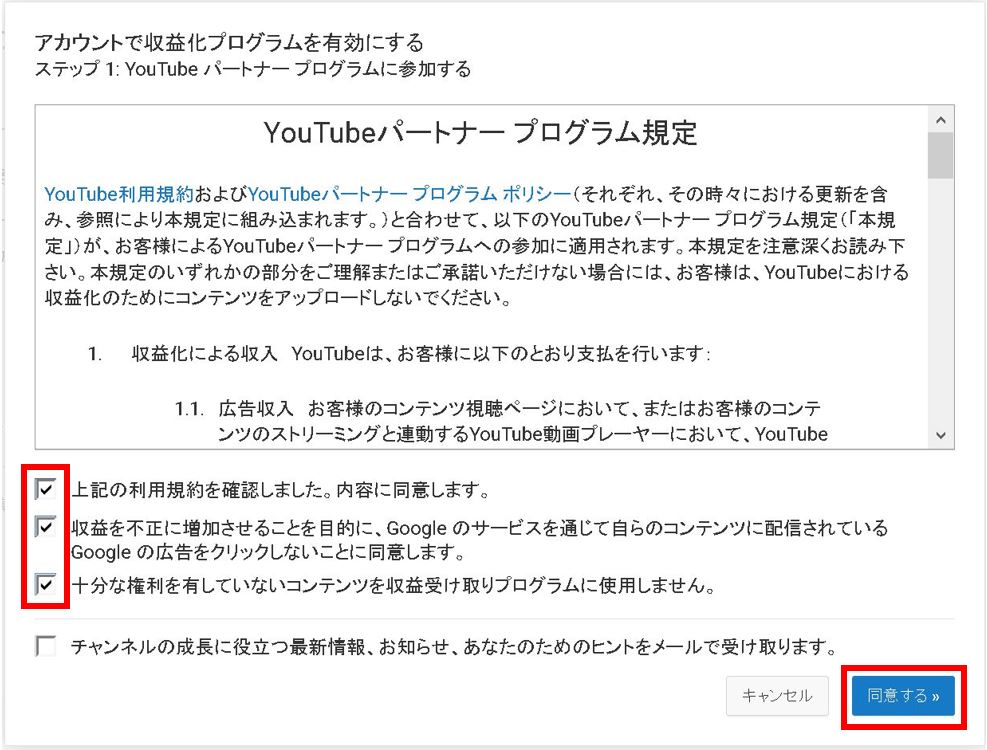
するとイカのようなウィンドウが表示されるので『Adsenseアカウントを設定する』をクリックします

自分がGmailアカウントにログインしているかどうかで表示が異なります。
基本的には自分がアドセンスアカウントを作りたいGmailアドレスにログインし直します。
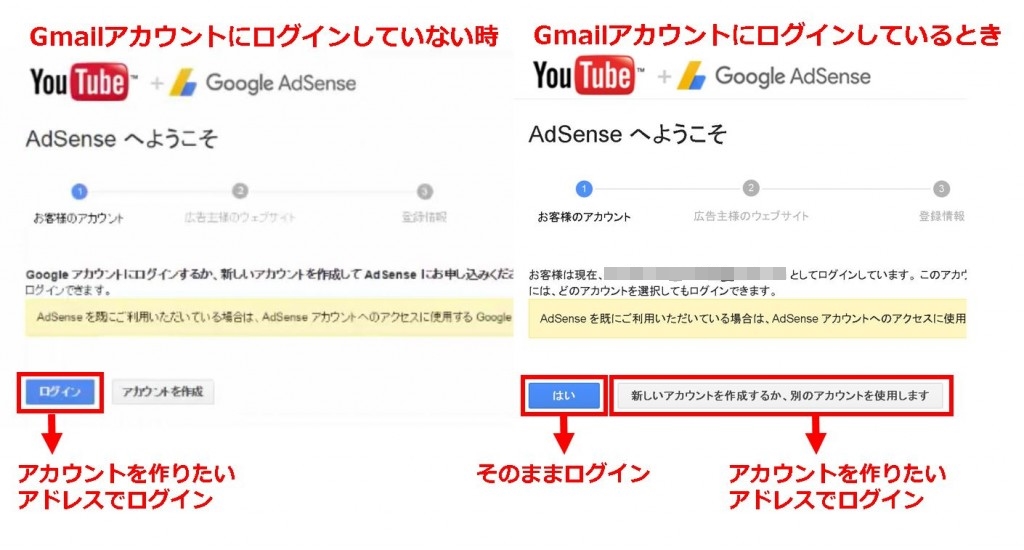
自分がアドセンスアカウントを作成したいメールアドレスでログインしたら『保存して次へ』をクリックします。
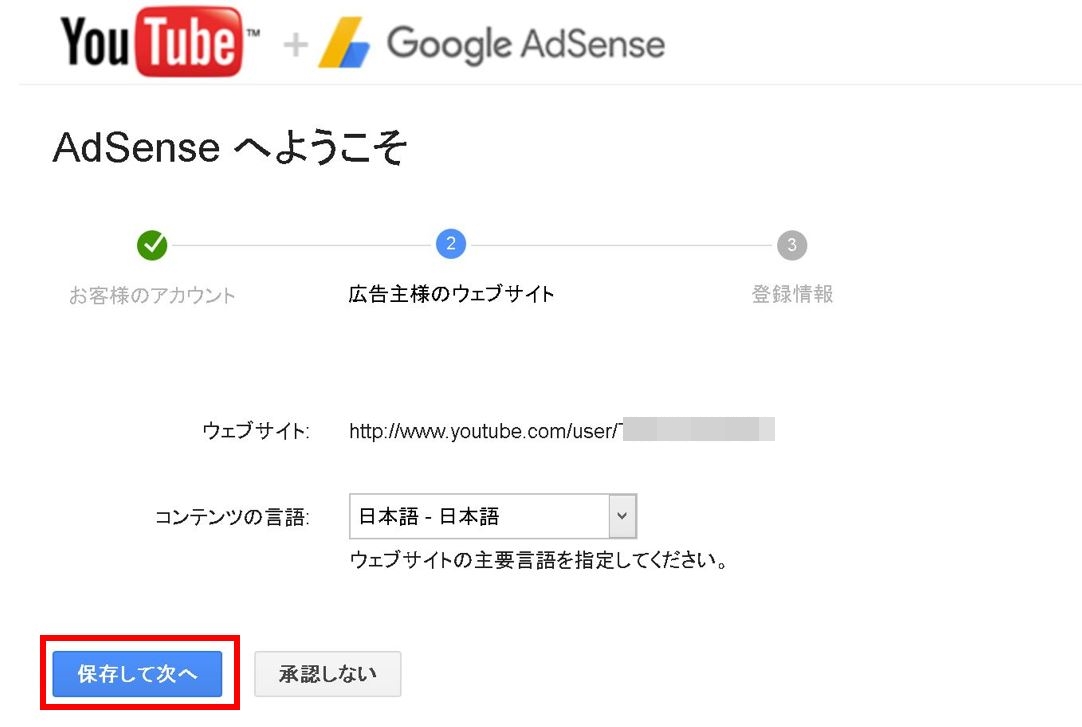
連絡先情報を入力して『お申込みを送信』をクリックします。
※入金などに関わる箇所ので正しい情報を入力するように注意しましょう。
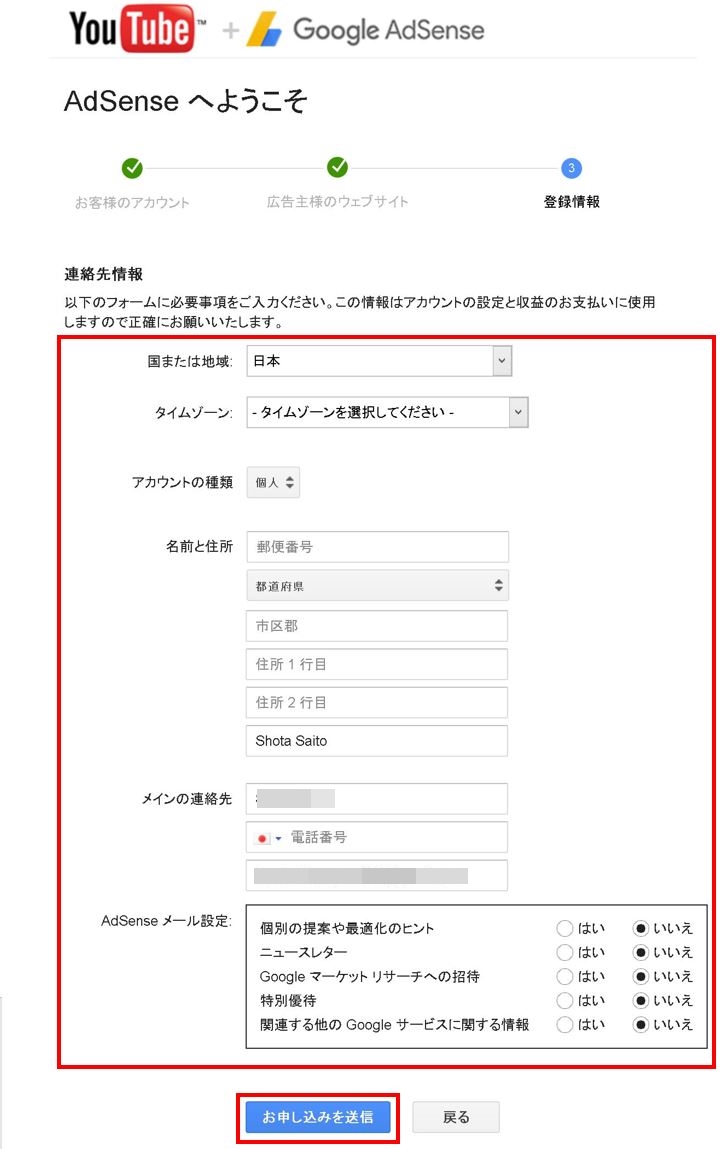
すると番号確認の画面になるので携帯電話の番号を入力してSMSか通話が選択し『確認コードを送信』をクリックします。
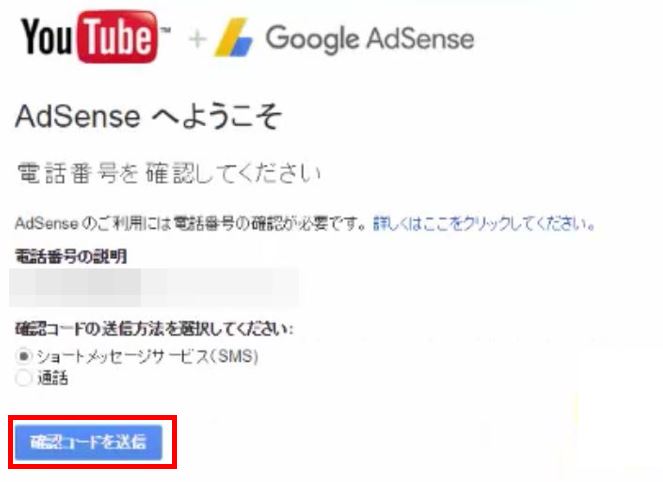
すると入力した番号に確認コードが送付または電話がかかってくるので確認コードを入力し『確認』をクリックします。
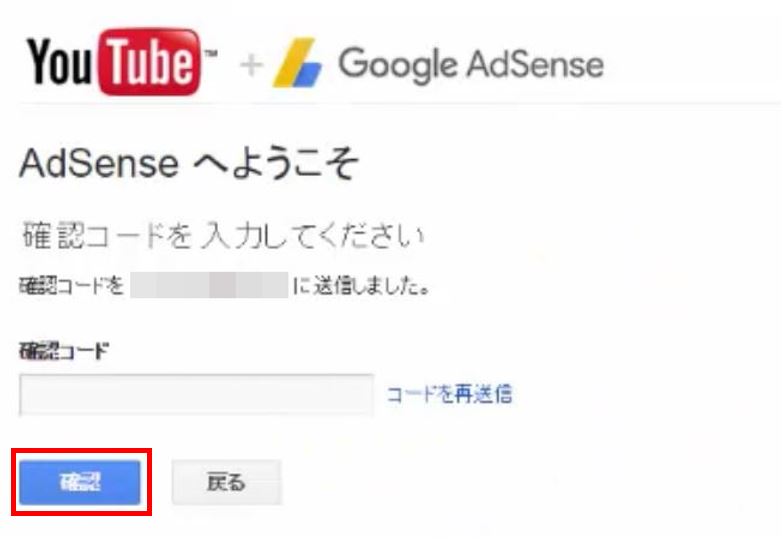
その後Adsenseの利用規約が表示されるのでチェックをつけて『同意』をクリックします。
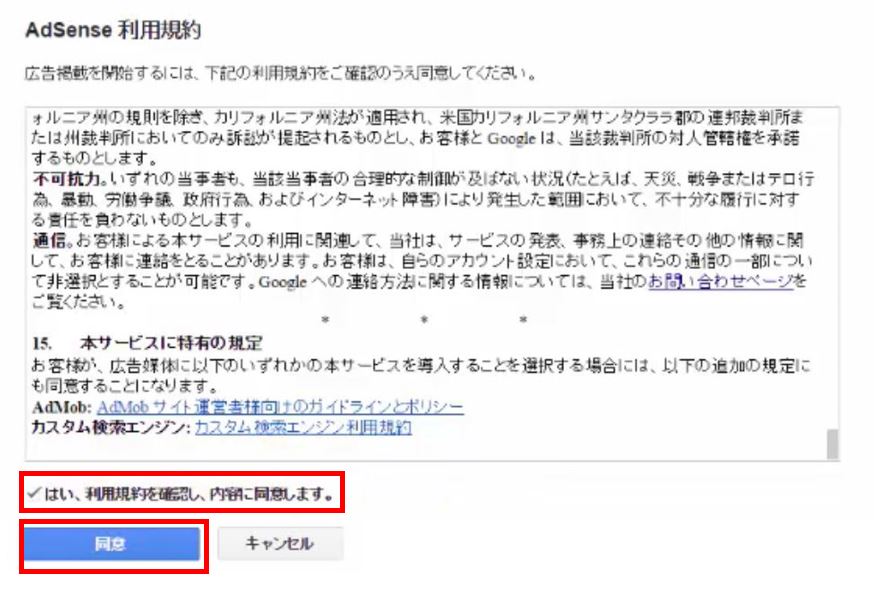
するとYouTubeにリダイレクトされ、この画面が確認できたら審査完了のメールが届くまでしばらく待ちます。
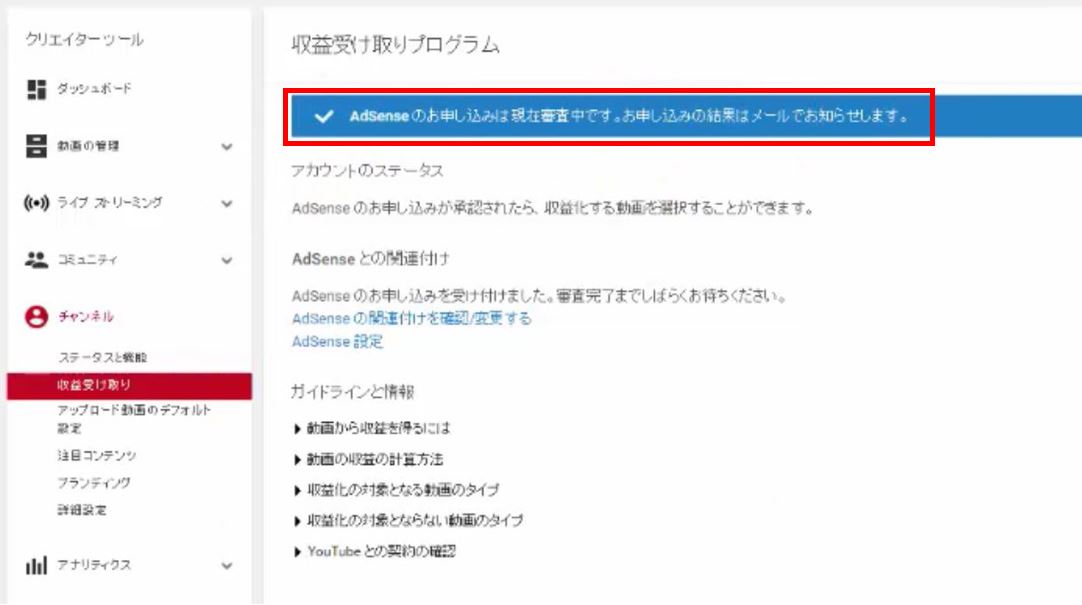
数時間後にアドセンスアカウントを取得したGmailアドレスに問題なければ審査完了のメールが届きます。
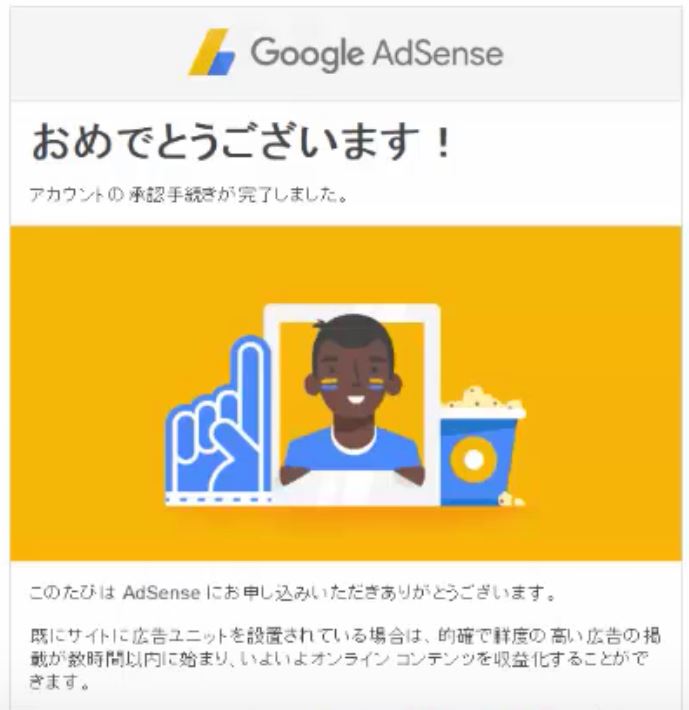
その後Googleアドセンスに登録したアドレスでログインするとアドセンスの管理画面に入れるようになっています。
これでアドセンスは使えるようになったのですが、このままだとまだYouTubeの動画の収益化ができない状態です。
アドセンス審査通過してから数時間~数日後にまたYouTubeからメールが届きます。
メールに記載されている『動画を収益化する』をクリックします。
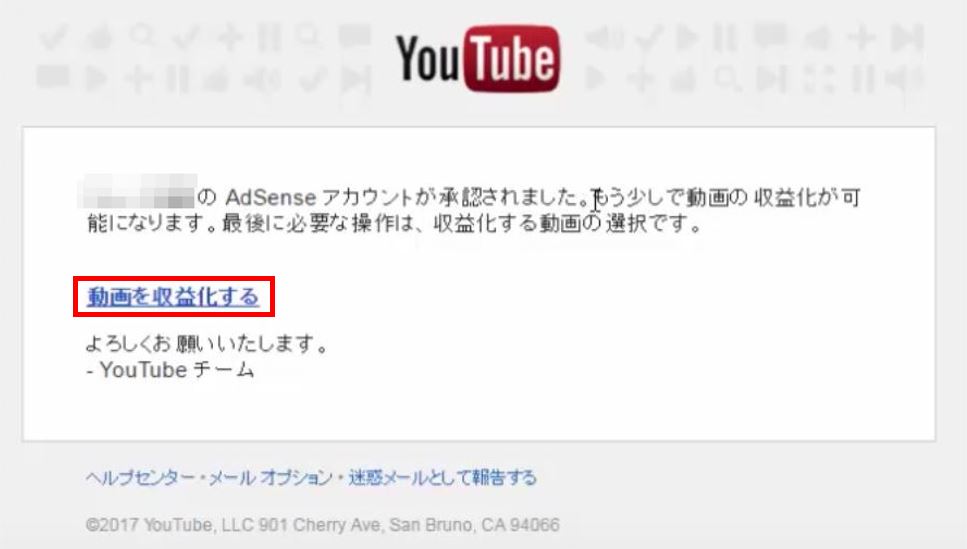
するとYouTubeでの動画収益化がアクティブの状態になります。
アクティブ状態になっているかどうかはYouTubeの管理画面の『チャンネル』⇒『収益受け取り』という箇所で確認することができます。
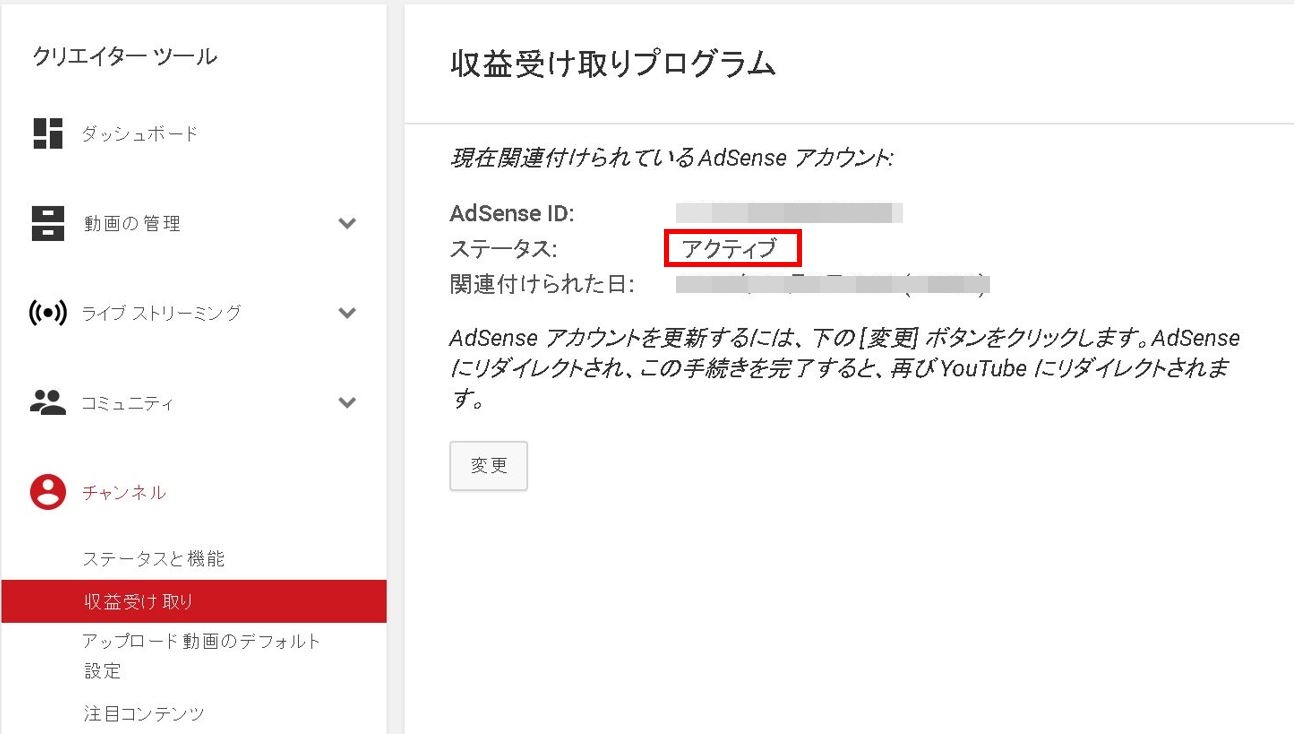
これでYouTubeに投稿した動画に広告を表示させることができるようになります。
お疲れ様でした^^!
あとはより多くの人に再生される動画を投稿していき、支払い等の設定をするだけです!
口座の登録とデポジットの入力
アドセンスの広告が使えるようになってからはしばらく動画投稿を続けるのですが、収益が発生してきてから大事になるのが入金や支払いについての設定です。
口座の設定は最初からできるので先に済ませておきましょう!
アドセンスの管理画面の左メニューの『お支払い』をクリックし、ページ右下の『お支払い方法の管理』をクリックします。
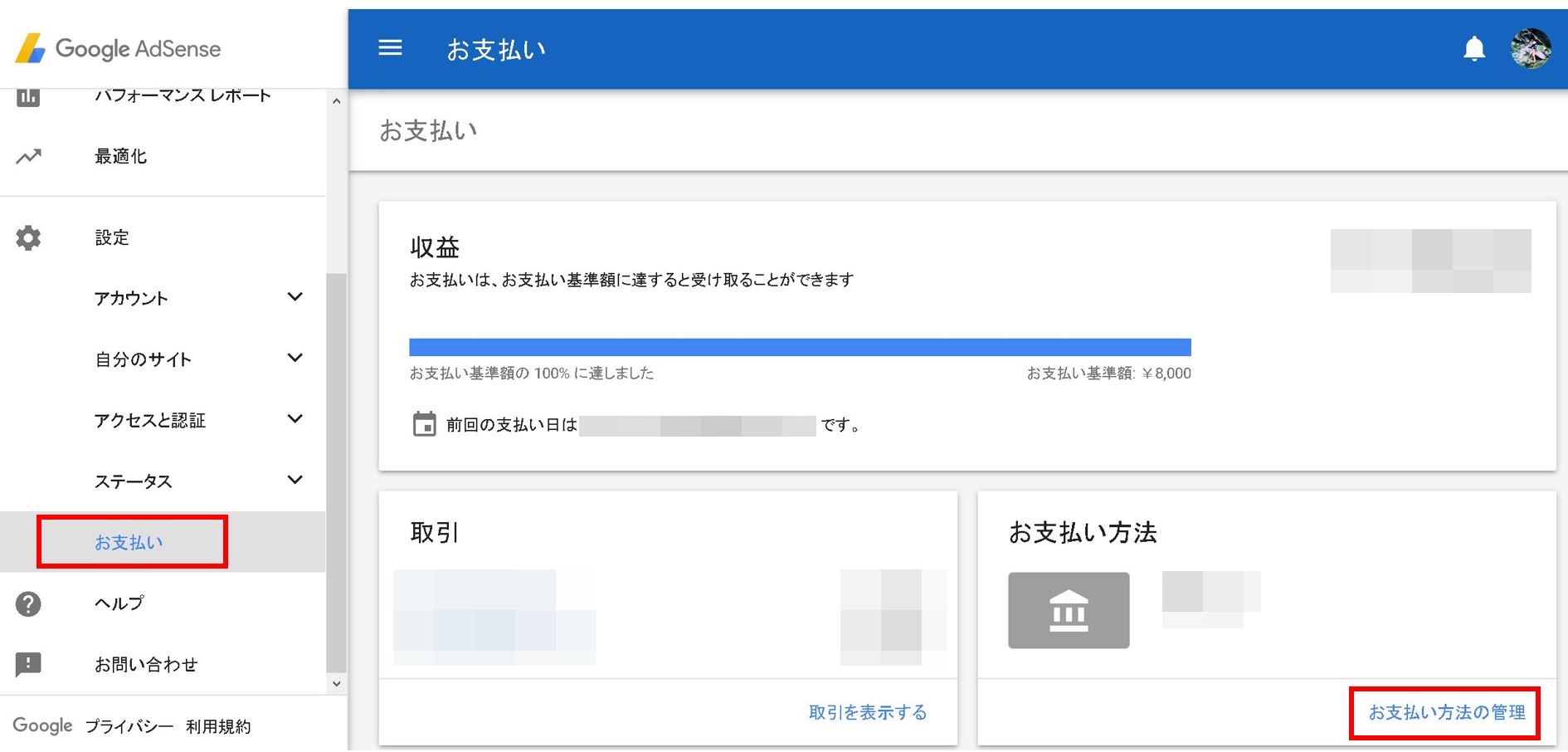
こちらの画面では既に2つ口座が登録されていますが『お支払い方法を追加』をクリックします。
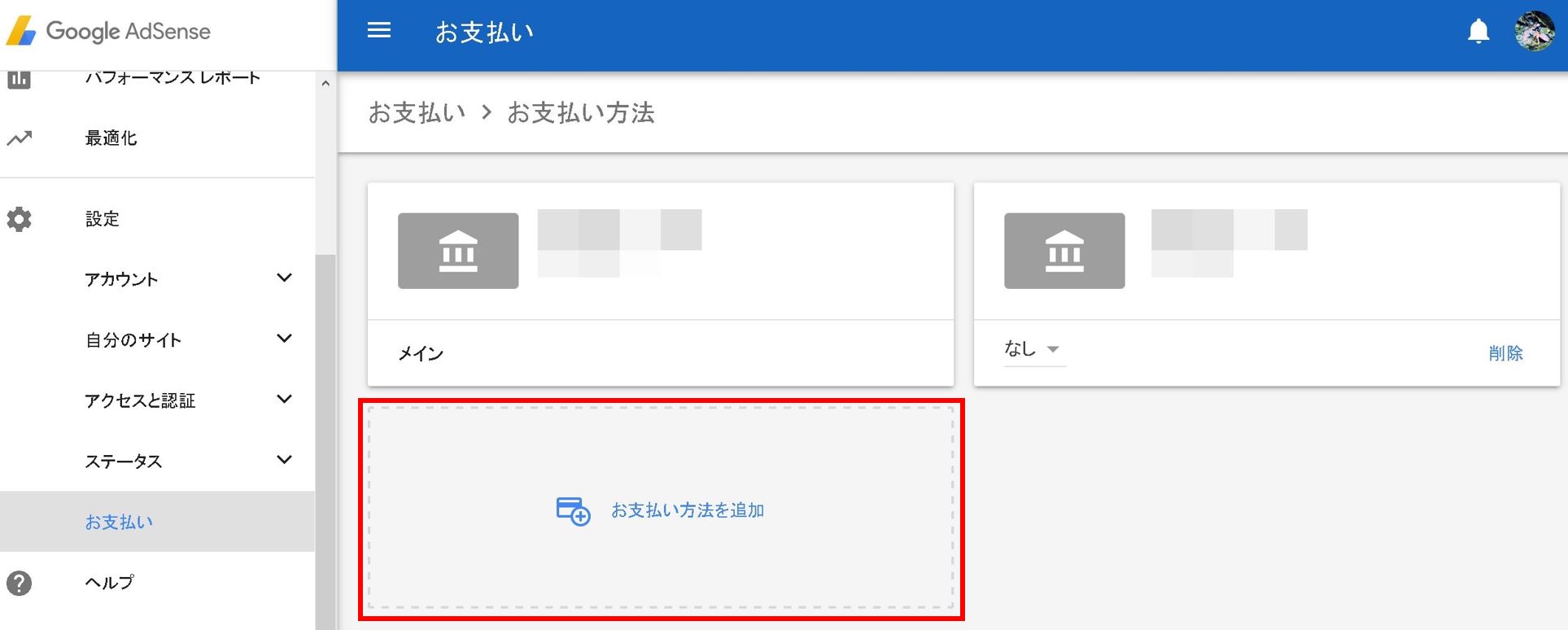
こちらに先々グーグルからの報酬を受け取りたい口座の情報を入力して『保存』をクリックします。
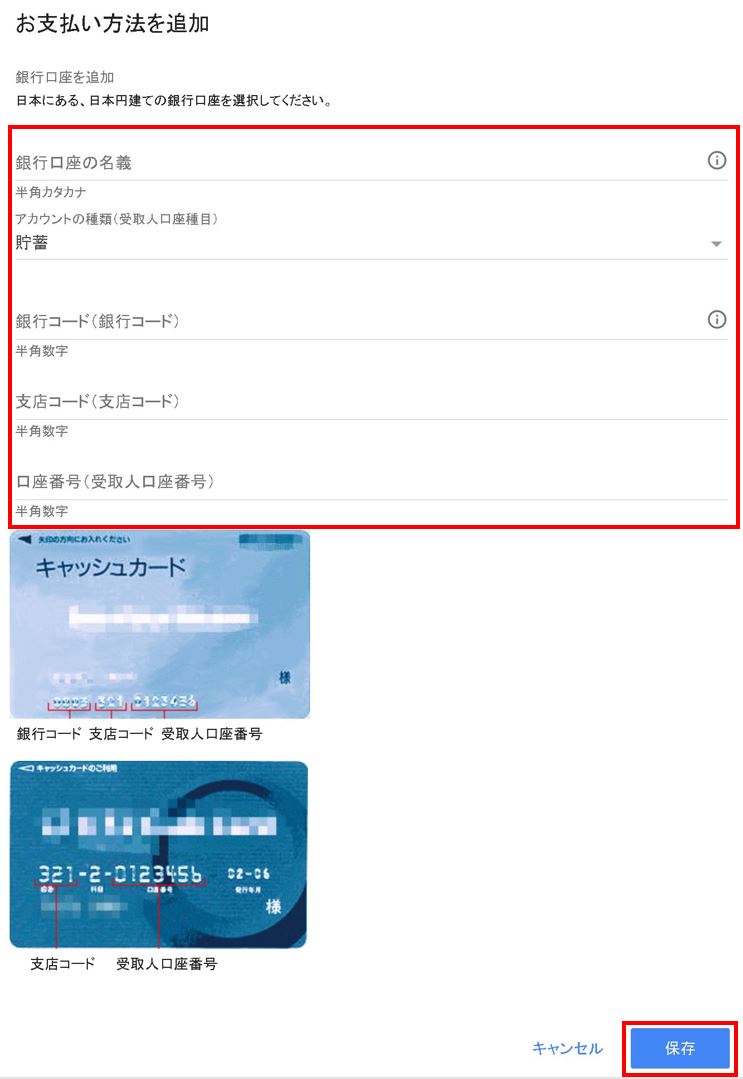
これで口座登録は完了です!
そして、少し先の話になるのですが”口座の本人確認”を行うことになります。
報酬が1000円を超えるとGoogleからPINコードが届くので、そちらをアドセンスの管理画面で入力すると少額のお金が指定の口座に振り込まれます。
その振り込まれた金額を確認し、管理画面で入力すると口座の本人確認が完了します^^
詳しくはこちら
Google AdsenseのPINコードが届くまでとデポジットの入力方法
こちらの作業が済んだら後は
実践あるのみです!
頑張ってコツコツ動画を作っていきましょう!
まとめ
現状ではYouTubeのアドセンス申請は非常に簡易的で特に大変なことをする必要がありません。
しかし、YouTubeアドセンスの実践者が増えていくとこの先審査が厳しくなったり、申請の方法が変わるかもしれません。
ブログでの申請はたった1年で非常に手間が掛かるようになった事例もあるので『やってみよう!』と思ったら早めにアドセンスのアカウントは取得しておくことをオススメします^^!
動画の投稿方法についてはこちら
You Tubeに動画投稿する方法とアップロードできない時の対処法
どんな動画を作ればよいのかはこちら
YouTubeで稼ぐためにはどんな動画を作成すれば良いのか?